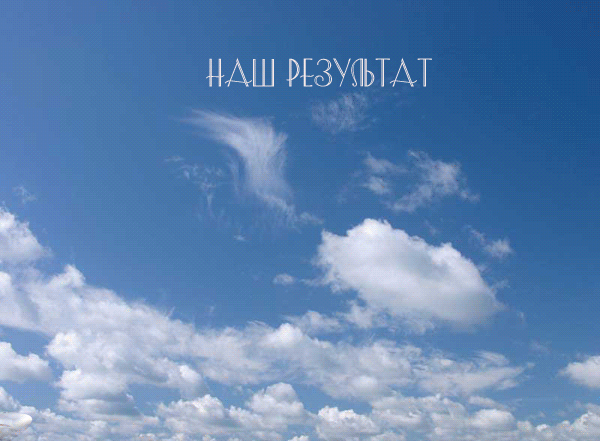-Рубрики
- фотошоп (455)
- уроки Миледи Малиновской (31)
- уроки от Виктории и Анты (17)
- для дневника (358)
- рукоделие (314)
- трафареты (56)
- кулинария (310)
- полезности (299)
- компьютер (287)
- интересное (171)
- Эдитор ФШ-онлайн (156)
- уроки от Виктории (10)
- видео уроки (1)
- уроки и МК (104)
- здоровье (103)
- программы (103)
- генраторы (101)
- фотограф (76)
- игры и развлечения (75)
- картинки (70)
- любимые блоги и сайты (66)
- юмор (57)
- бродилки (57)
- животные (56)
- редакоры (54)
- фоны (52)
- клипарты (42)
- музыка (37)
- рамки (36)
- анимация (34)
- для коллажей (29)
- декор (9)
- видео (28)
- флешки (26)
- СТИХИ (23)
- дача (16)
- поздравления (13)
- разделители (11)
- РЕЛИГИЯ (7)
- приколы (6)
- мифы, легенды,мир духов (5)
- курсоры (4)
- интересные места (4)
- видео (4)
- шрифты (3)
- ГЛАЗА (3)
- плеера разные (3)
- поздравления (3)
- GIMP (2)
- корел (2)
- под рукой (2)
- 25 кадр (2)
- новичкам (2)
- денежный магнит (1)
- кино (1)
-Музыка
- не надо так сильно любить
- Слушали: 25 Комментарии: 0
- кайфуем
- Слушали: 13 Комментарии: 0
- danza kuduro
- Слушали: 42 Комментарии: 1
-Всегда под рукой
-Поиск по дневнику
-Подписка по e-mail
-Интересы
анимашки всякие полезности дождь животные. разнообразное рукоделие кофе кошки кулинарные секреты и подсказки мистика природа фильмы о вампирах фэнтази
-Постоянные читатели
-Сообщества
Читатель сообществ
(Всего в списке: 10)
_ПрОсТо_ДлЯ_ВаС_
ПОМОЩЬ_НОВИЧКУ
Ссылочки_малятам
Служба_изменения_кадров
АртБазар
Релакс_и_вдохновение
Триплет_Душ
Мир_клипарта
О_Самом_Интересном
Чортова_Дюжина
-Статистика
Создан: 25.06.2012
Записей: 3438
Комментариев: 1655
Написано: 6028
Записей: 3438
Комментариев: 1655
Написано: 6028
Выбрана рубрика уроки от Виктории и Анты.
Соседние рубрики: уроки Миледи Малиновской(31)
Другие рубрики в этом дневнике: юмор(57), Эдитор ФШ-онлайн(156), шрифты(3), фотошоп(455), фотограф(76), фоны(52), флешки(26), уроки и МК(104), СТИХИ(23), рукоделие(314), РЕЛИГИЯ(7), редакоры(54), рамки(36), разделители(11), программы(103), приколы(6), полезности(299), поздравления(3), поздравления(13), под рукой(2), плеера разные(3), новичкам(2), музыка(37), мифы, легенды,мир духов(5), любимые блоги и сайты(66), курсоры(4), кулинария(310), корел(2), компьютер(287), клипарты(42), кино(1), картинки(70), интересные места(4), интересное(171), игры и развлечения(75), здоровье(103), животные(56), для коллажей(29), для дневника(358), денежный магнит(1), дача(16), ГЛАЗА(3), генраторы(101), видео(4), видео(28), бродилки(57), анимация(34), GIMP(2), 25 кадр(2)
Соседние рубрики: уроки Миледи Малиновской(31)
Другие рубрики в этом дневнике: юмор(57), Эдитор ФШ-онлайн(156), шрифты(3), фотошоп(455), фотограф(76), фоны(52), флешки(26), уроки и МК(104), СТИХИ(23), рукоделие(314), РЕЛИГИЯ(7), редакоры(54), рамки(36), разделители(11), программы(103), приколы(6), полезности(299), поздравления(3), поздравления(13), под рукой(2), плеера разные(3), новичкам(2), музыка(37), мифы, легенды,мир духов(5), любимые блоги и сайты(66), курсоры(4), кулинария(310), корел(2), компьютер(287), клипарты(42), кино(1), картинки(70), интересные места(4), интересное(171), игры и развлечения(75), здоровье(103), животные(56), для коллажей(29), для дневника(358), денежный магнит(1), дача(16), ГЛАЗА(3), генраторы(101), видео(4), видео(28), бродилки(57), анимация(34), GIMP(2), 25 кадр(2)
Анимация самолета |
Дневник |
Метки: фотошоп |
Урок ФШ от Анты |
Дневник |
Всем привет!
Сегодня мы с вами будем учиться делать вот такой коллаж в фотошопе:

Результат урока :



В полном размере работы можно посмотреть, кликнув по картинке.
Перевод для корелл ЗДЕСЬ
Подготовка к работе.
Материал для работы ЗДЕСЬ
Фильтров нет.
Итак, начнем!
1. Создать новый прозрачный документ с размерами 700х750 пикселей – наша основная работа.
2. Откроем фрактал (17) – выделение – все. Редактирование – скопировать. Идем на основную работу – редактирование – вставить.
И растянем фрактал по слою. Для этого идем редактирование – свободное трансформирование .
Должно получиться так :

Слой дублировать.
3. Фильтр – размытие – размытие при малой глубине резкости :
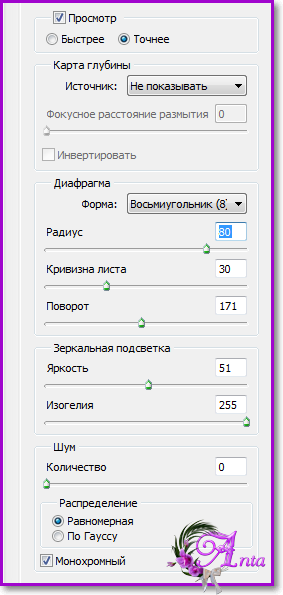
Слой объединить с предыдущим.
4. Открыть файл «фигура». Выделение –все. Редактирование – скопировать. Идем на основную работу – редактирование – вставить. Двигать фигуру не нужно – она установится на свое место. При желании можно ее перекрасить под цвет своей работы ( изображение – коррекция).
Сейчас наша работа выглядит так :

5. Файл – открыть фрактал (15). И перенесем его на нашу основную работу – скорректируем его по размеру слоя при помощи редактирования свободного трансформирования.
6. А теперь работаем с маской. Урок по работе с маской ЗДЕСЬ
Файл – открыть «маска» и перенести на нашу основную работу. Скорректировать по размеру слоя.
Идем в каналы. Кликнем левой клавишей мышки по синему слою. Зажав клавишу Ctrl , кликнем по иконке синего слоя.
У нас на работе появилось выделение. Выделение – инверсия. Переходим в слои. Слой с маской удалить. Редактирование – очистить. Режим наложения поставьте - разница.
Слой переместить под слой с фигурой. Должно быть так :
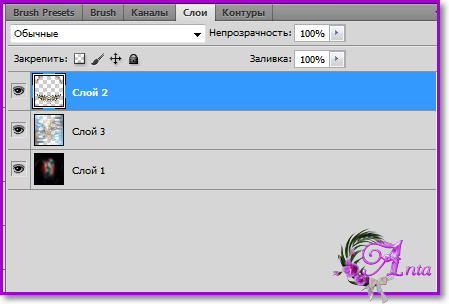
К фигуре применить тень :
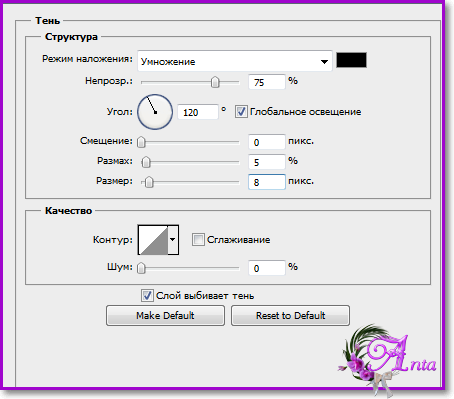
И наша работа выглядит так :

7. Откроем файл с полоской. И перенесем на нашу работу. Волшебной палочкой выделим черные части , редактирование – очистить. Выделение отменить. Фильтр – другое – сдвиг :

8. Редактирование – свободное трансформирование. Зацепить мышкой верхний средний маркер и сжать полоску к низу до отметки в 700 пикселей о боковой шкале.
9. Откроем файл с девушкой и расположим как у меня на работе или на свое усмотрение.
10. Применить к девушке тень как в п. 6.
11. У меня в слоях так :
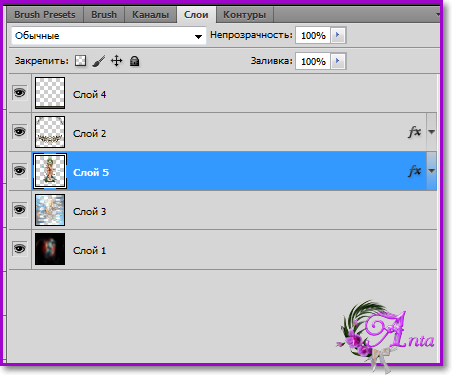
12. Займемся рамочкой.
Выполнить сведение.
Изображение – размер холста :

Цвет расширения холста поставьте #44b3bc .
13. Редактирование – скопировать – редактирование – вставить. Выделение – выделить снова.
Я в материалах дала золотую текстуру. Откройте ее в фотошопе. Редактирование – определить узор. Появится окно. В нем нажать ок.
Идем на нашу основную работу.
Редактирование – выполнить заливку :

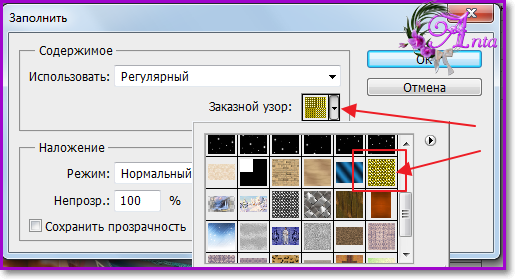
Режим наложения поставить - яркость. Слой объединить с предыдущим.
14. Выделение – инверсия. Редактирование – скопировать. Редактирование вставить. Применить тень :
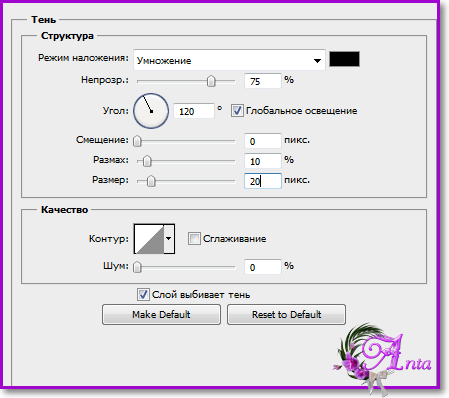
Объединить видимые. У нас в конце слоя появился замочек. Захватим его мышкой и перетащим вниз на корзину.
15. Применить к работе тиснение :
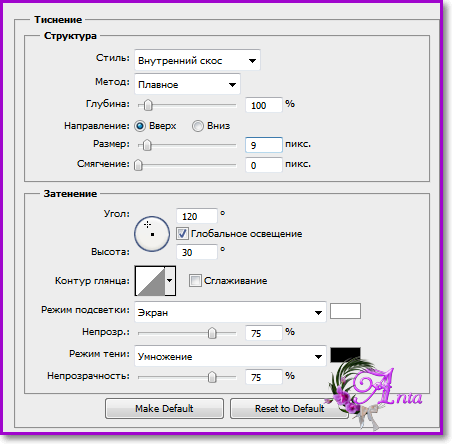
16. Работу подписать и сохранить.
Готово!
Надеюсь, Вам понравилось!
С любовью, Ваша Анта!
Из группы В ГОСТЯХ У АНТЫ
Сегодня мы с вами будем учиться делать вот такой коллаж в фотошопе:

Результат урока :



В полном размере работы можно посмотреть, кликнув по картинке.
Перевод для корелл ЗДЕСЬ
Подготовка к работе.
Материал для работы ЗДЕСЬ
Фильтров нет.
Итак, начнем!
1. Создать новый прозрачный документ с размерами 700х750 пикселей – наша основная работа.
2. Откроем фрактал (17) – выделение – все. Редактирование – скопировать. Идем на основную работу – редактирование – вставить.
И растянем фрактал по слою. Для этого идем редактирование – свободное трансформирование .
Должно получиться так :

Слой дублировать.
3. Фильтр – размытие – размытие при малой глубине резкости :
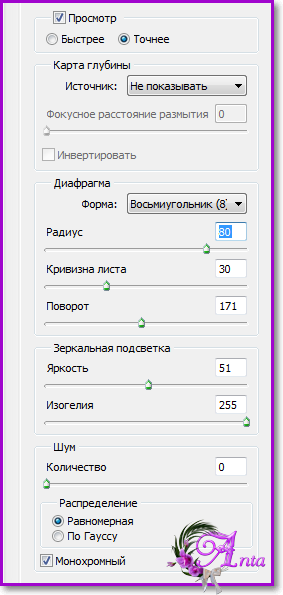
Слой объединить с предыдущим.
4. Открыть файл «фигура». Выделение –все. Редактирование – скопировать. Идем на основную работу – редактирование – вставить. Двигать фигуру не нужно – она установится на свое место. При желании можно ее перекрасить под цвет своей работы ( изображение – коррекция).
Сейчас наша работа выглядит так :

5. Файл – открыть фрактал (15). И перенесем его на нашу основную работу – скорректируем его по размеру слоя при помощи редактирования свободного трансформирования.
6. А теперь работаем с маской. Урок по работе с маской ЗДЕСЬ
Файл – открыть «маска» и перенести на нашу основную работу. Скорректировать по размеру слоя.
Идем в каналы. Кликнем левой клавишей мышки по синему слою. Зажав клавишу Ctrl , кликнем по иконке синего слоя.
У нас на работе появилось выделение. Выделение – инверсия. Переходим в слои. Слой с маской удалить. Редактирование – очистить. Режим наложения поставьте - разница.
Слой переместить под слой с фигурой. Должно быть так :
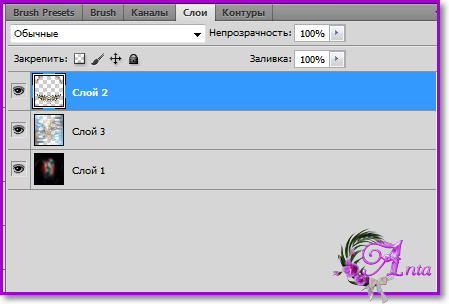
К фигуре применить тень :
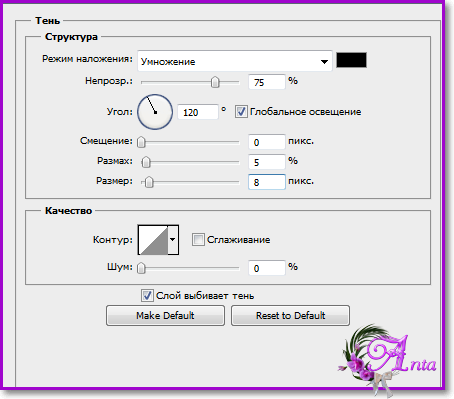
И наша работа выглядит так :

7. Откроем файл с полоской. И перенесем на нашу работу. Волшебной палочкой выделим черные части , редактирование – очистить. Выделение отменить. Фильтр – другое – сдвиг :

8. Редактирование – свободное трансформирование. Зацепить мышкой верхний средний маркер и сжать полоску к низу до отметки в 700 пикселей о боковой шкале.
9. Откроем файл с девушкой и расположим как у меня на работе или на свое усмотрение.
10. Применить к девушке тень как в п. 6.
11. У меня в слоях так :
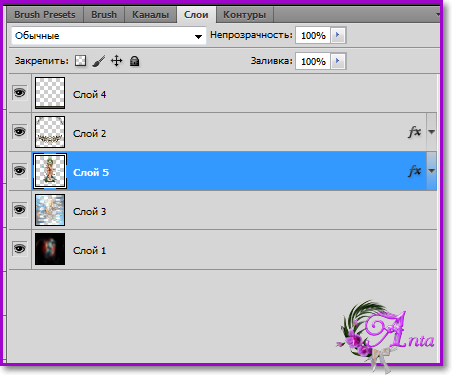
12. Займемся рамочкой.
Выполнить сведение.
Изображение – размер холста :

Цвет расширения холста поставьте #44b3bc .
13. Редактирование – скопировать – редактирование – вставить. Выделение – выделить снова.
Я в материалах дала золотую текстуру. Откройте ее в фотошопе. Редактирование – определить узор. Появится окно. В нем нажать ок.
Идем на нашу основную работу.
Редактирование – выполнить заливку :

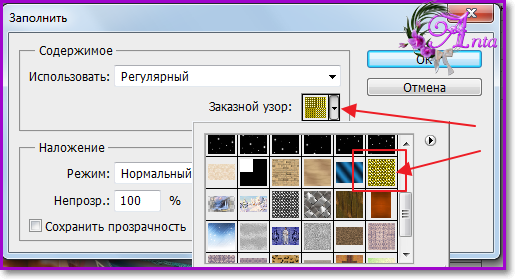
Режим наложения поставить - яркость. Слой объединить с предыдущим.
14. Выделение – инверсия. Редактирование – скопировать. Редактирование вставить. Применить тень :
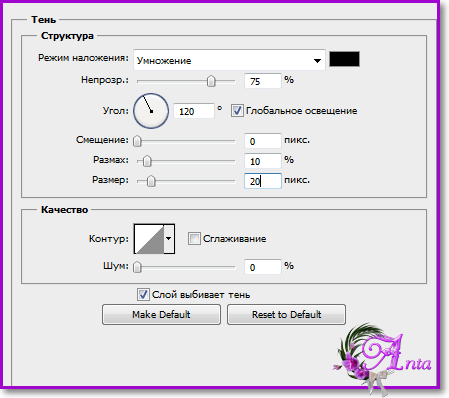
Объединить видимые. У нас в конце слоя появился замочек. Захватим его мышкой и перетащим вниз на корзину.
15. Применить к работе тиснение :
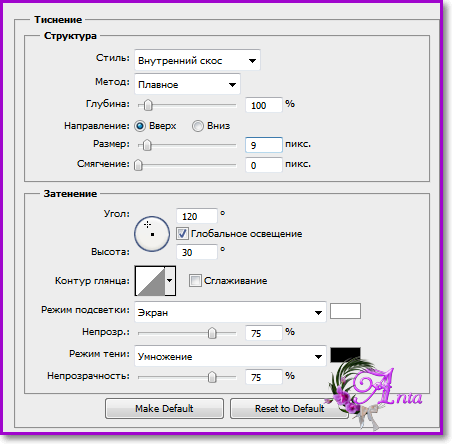
16. Работу подписать и сохранить.
Готово!
Надеюсь, Вам понравилось!
С любовью, Ваша Анта!
Из группы В ГОСТЯХ У АНТЫ
Метки: фотошоп |
Урок ФШ от Виктории №10 |
Дневник |
Метки: фотошоп |
Урок ФШ от Виктории №9 |
Дневник |
Метки: фотошоп |
Урок по ФШ Анты |
Дневник |
Метки: фотошоп |
Урок ФШ от Виктории № 8 |
Дневник |
Метки: фотошоп |
Урок ФШ от Виктории №7 |
Дневник |
Метки: фотошоп |
Коллаж "Helen". Урок от Анты |
Дневник |
Метки: фотошоп |
Урок ФШ №6 от Анты |
Дневник |
Метки: фотошоп |
Урок ФШ №6 от Виктории |
Дневник |
Метки: фотошоп |
Урок ФШ от Виктории №5 |
Дневник |
Метки: фотошоп |
Урок ФШ от Виктории №4 |
Дневник |
Метки: фотошоп |
Урок ФШ №5 от Анты |
Дневник |
Всем привет!
Сегодня мы с вами будем учиться делать вот такой коллаж в фотошопе :

Адаптация для фотошопа выполнена мной, скрины тоже мои.
Сегодня мы с вами будем учиться делать вот такой коллаж в фотошопе :

Адаптация для фотошопа выполнена мной, скрины тоже мои.
Метки: фотошоп |
Урок ФШ от Виктории №3 |
Дневник |
Метки: фотошоп |
Дополнительный урок по ФШ от Виктории |
Дневник |
(Дополнение к урокам по фотошопу) - по просьбе читателей...

http://my.mail.ru/community/editor.ru/3440235315DDA202.html
http://my.mail.ru/community/editor.ru/24DCC845EAF3DEA5.html


Я в работе залила вначале фон просто ведерком - цветом из палитры, а потом взяла мягкий градиент на прозрачном и залила еще фон градиентом на верх залитого цветом слое.

Многие путают градиенты...

Эффект получается от градиентов совершенно разный.
Градиенты можно найти в настройках...

При переходе к выбранным градиентам, появится табличка - Заменить? - жмете - ОК.
Теперь будем вырезать рамочку для оформления различных работ.









Создаем новый слой.




Становимся на слой №1 и добавляем тень.


У меня на скрине показан слой №3 - это подпись.

Дорогие, если у вас что - то не получается в работе, задавайте вопросы, моя цель чтобы вы поняли принцип урока.
Успеха в творчестве!!!
Метки: фотошоп |
Урок ФШ от Виктории №2 |
Дневник |
Урок №2 - фотошоп.
Результат урока:



Сохраняем себе на компьютер маску и открываем в фотошопе и перетаскиваем инструментом перемещение в рабочее окошко.


Маска по высоте больше нашего рабочего окошка, поэтому мы идем:
Редактирование - Свободное трансформирование
и уменьшаем слой в высоту. Чтобы отменить выделение жмем - Enter.
Идем в палитру цветов и вписываем в окошко код цвета на английской раскладке - 082115a

Выбираем градиент.


Сейчас мы будем создавать нужный нам градиент по цвету.
Наводите мышку в центр как показано на скрине, у вас появится рука, и кликните мышкой, у вас появится новая контрольная точка для цвета.

Добавляем три контрольные точки.











Загружаем клипарт, перетаскиваем в рабочее окошко и устанавливаем.

Загружаем девушку, устанавливаем и добавляем тень.


Становимся на нижний слой с фоном и кликаем по нему правой кнопочкой мыши, откроется табличка


Теперь из этого слоя вырежем рамочку от оформления нашей работы.








Подписываем нашу работу в тон основного цвета и сохраняем нашу работу.


Наша работа готова!!!
Вопросы будут, обращайтесь!!!
Желаю успеха в творчестве!!!
Метки: фотошоп |
Урок ФШ от Виктории №1 |
Дневник |
Урок №1 - фотошоп.
Результат урока:

Панель инструментов в фотошопе.
Чтобы открыть скрытые значки, вам нужно кликнуть правой кнопочкой мыши на значок, откроется табличка с указателями, кликаете левой кнопочкой мыши на необходимую строку.




Загружаем клипарт. Сохраняем себе на компьютер и открываем в фотошопе.











Теперь нам нужно залить рабочее окошко градиеном. Кликаем левой кнопочкой мыши по рабочему окошку и держим зажатой левую кнопочку мыши отводим руку в сторону, за мышкой будет тянуться ниточка. Такое впечатление, что мы карандашом чертим линию. Чертим линию как показано на скрине.
(Длина линии может быть разной, от этого будет градиент расположен по разному в рабочем окошке. Направление линии тоже может быть разнообразным!!! Градиентом можно экспериментировать до бесконечности...)



Загружаем клипарт и перетаскиваем в рабочее окошко.








Включаем глазик.




Осталось нам только подписать работу. Подпись делаем здесь на сайте, урок здесь -http://my.mail.ru/community/editor.ru/48B538C98E2580C3.html
Ссылка на сайт http://www.x-lines.ru/inscription/ab.html
Цвет подписи выбираете в тон фона, чтобы подпись соответствовала общей работе.
Готовую подпись сохраняем и загружаем.




Наша работа готова!!!
Вопросы будут, обращайтесь!!!
Работы сделанные по уроку выставляйте в комментарии под постом.
Желаю успеха в творчестве!!!
Метки: фотошоп |
| Страницы: | [1] |